在將影片上傳至 Instagram 時,你是否曾遇到畫面方向錯誤或比例被強制裁切的情況?這其實是因為 Instagram 系統會依據檔案中的方向標籤自動旋轉影片,卻不一定能準確呈現你原本的構圖。別讓好內容被平台搞砸!本文將教你如何用 Wondershare Filmora ,不論是在手機還是電腦上,輕鬆調整畫面方向與比例,讓你的影片完整呈現,精準貼合 IG 各種格式。
目錄
第一部分:為什麼 Instagram 不斷翻轉你的影片?
從相機膠捲上傳影片至 Instagram 限時動態,會自動將影片裁剪為 9:16 寬高比。開始水平拍攝之前,需要手動校正手機鏡頭方向。否則影片會橫向發佈。
第二部分:如何旋轉 Instagram 影片?
想將影片發佈到 Instagram 卻發現畫面被裁掉或方向錯誤?別擔心,使用 Wondershare Filmora,不論是手機還是電腦,都能輕鬆調整影片方向與比例,讓內容完美貼合 IG 的顯示需求。無論你想手動裁切畫面、旋轉影片方向,還是使用 AI 自動重構幀比例,Filmora 都提供完整工具與智慧功能,幫助你打造既專業又吸睛的社群影片。
1. 使用 Filmora App 製作 Instagram 尺寸影片
若你習慣在手機上編輯,Filmora 行動版提供簡單快速的旋轉與裁切工具,幫助影片在上傳 IG 前符合平台比例:
步驟一:設定影片比例
匯入素材後,點選下方的「比例」按鈕,選擇「1:1」或「9:16」,並點選「✓」套用。
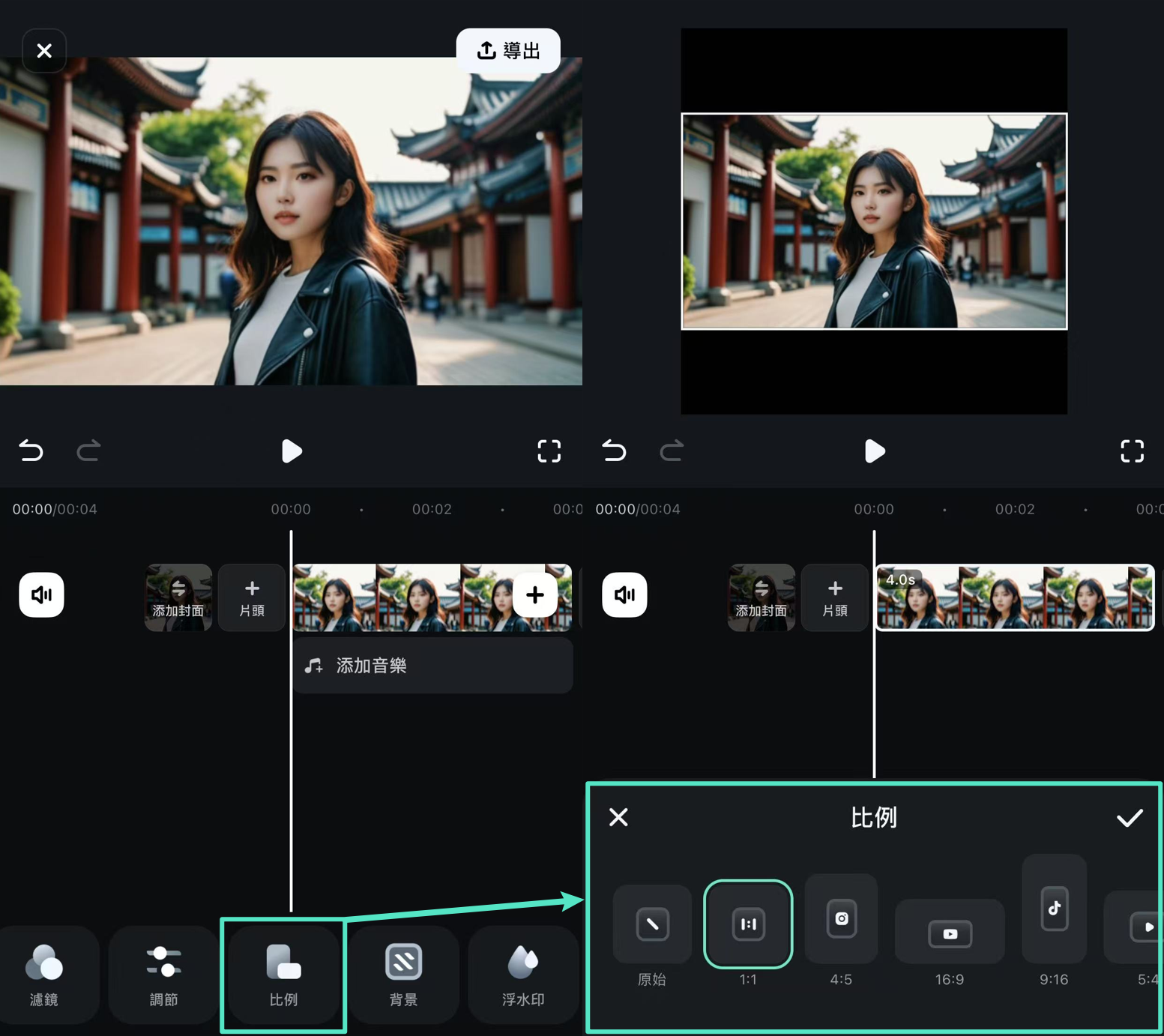
步驟二:裁切與畫面構圖
點選時間軸上的影片素材,切換至「裁切」工具,設定比例,拖曳框線調整構圖,確保主體位於畫面中心,然後儲存。
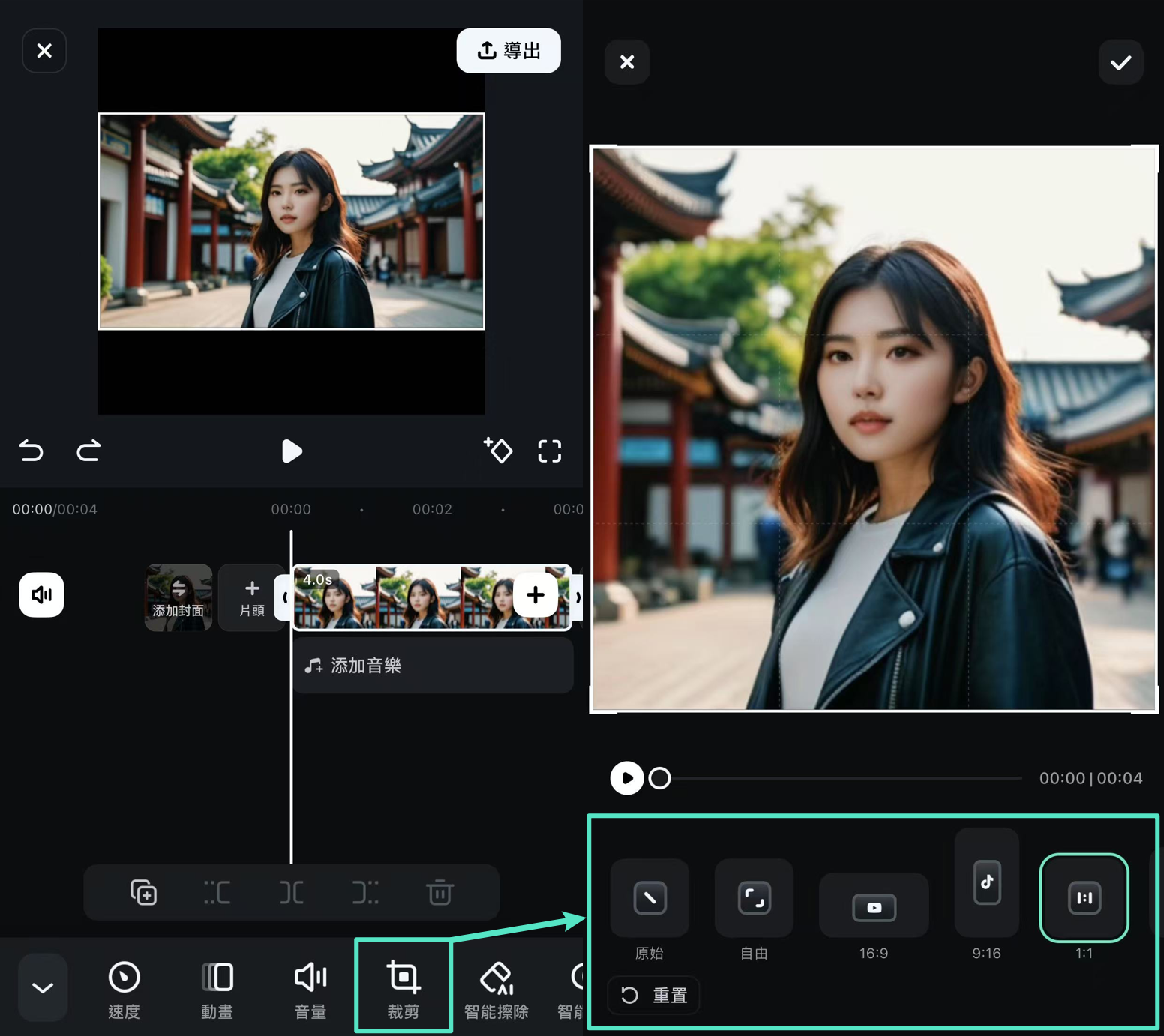
步驟三:旋轉影片方向
若需選擇影片方向,選取影片後點按「旋轉」工具,可選擇向左、向右旋轉 90 度,或進行鏡像、翻轉操作。所有變更都可即時預覽。
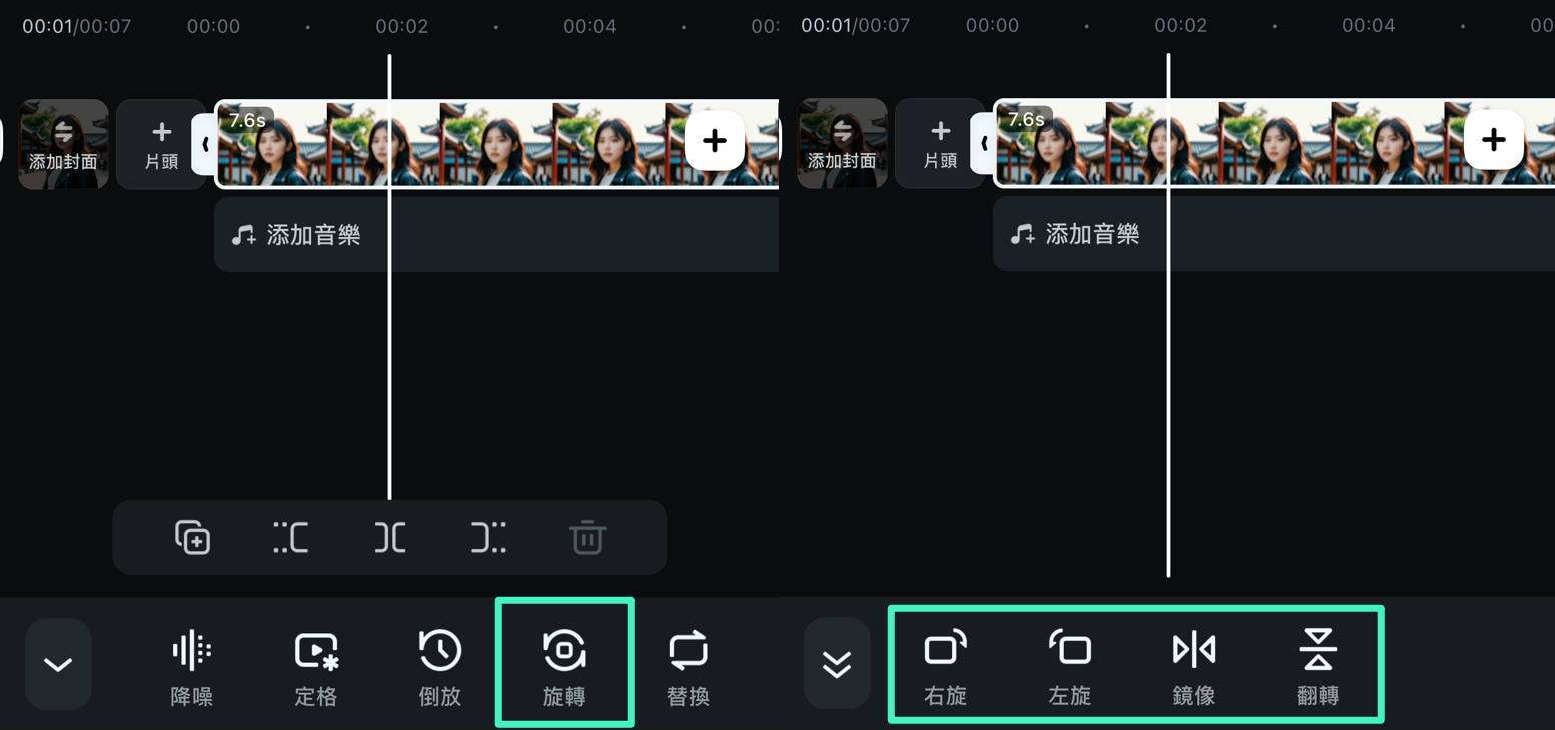
這些功能非常適合事先調整畫面,讓影片發佈後不會因平台自動裁切而影響視覺效果。
2. 使用 Filmora 電腦版的智慧重構幀比例
如果你希望更自動化地完成影片比例調整,Filmora 電腦版的 AI「自動重構幀比例」功能正是利器。它能自動識別主體並重新裁切畫面,讓影片自然貼合指定平台格式。
步驟一:匯入素材
開啟 Filmora,點按「匯入媒體檔」將影片匯入,然後在素材上點右鍵,選擇「自動重構幀比例」。
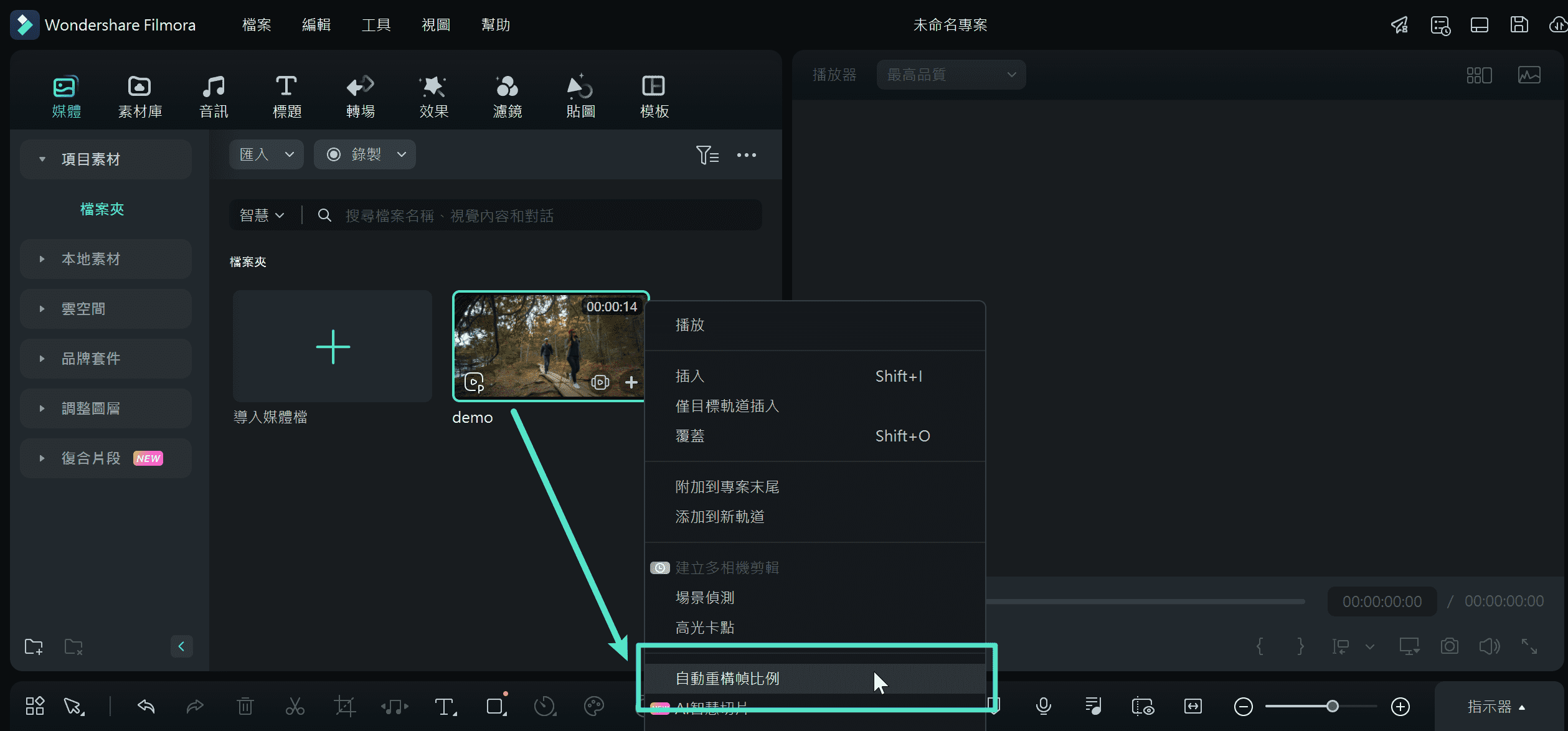
步驟二:選擇縱橫比
開啟工具後,選擇 Instagram 常用的「1:1」或「9:16」比例,也可選擇「4:5」或其他格式。
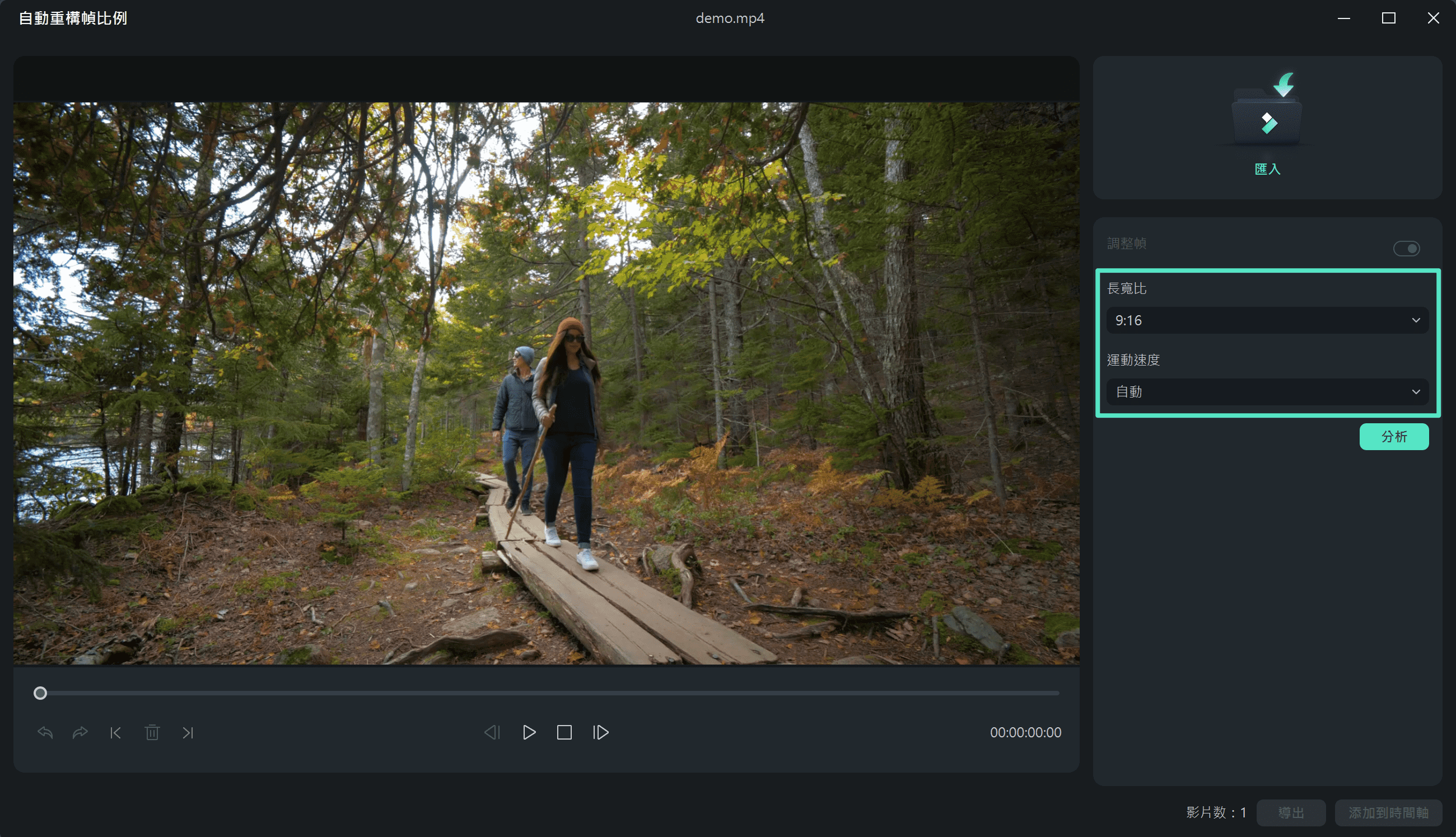
步驟三:AI 自動分析
點按「分析」,Filmora 會自動偵測主體並重新構圖。你可預覽影片,並於必要時手動調整焦點位置。
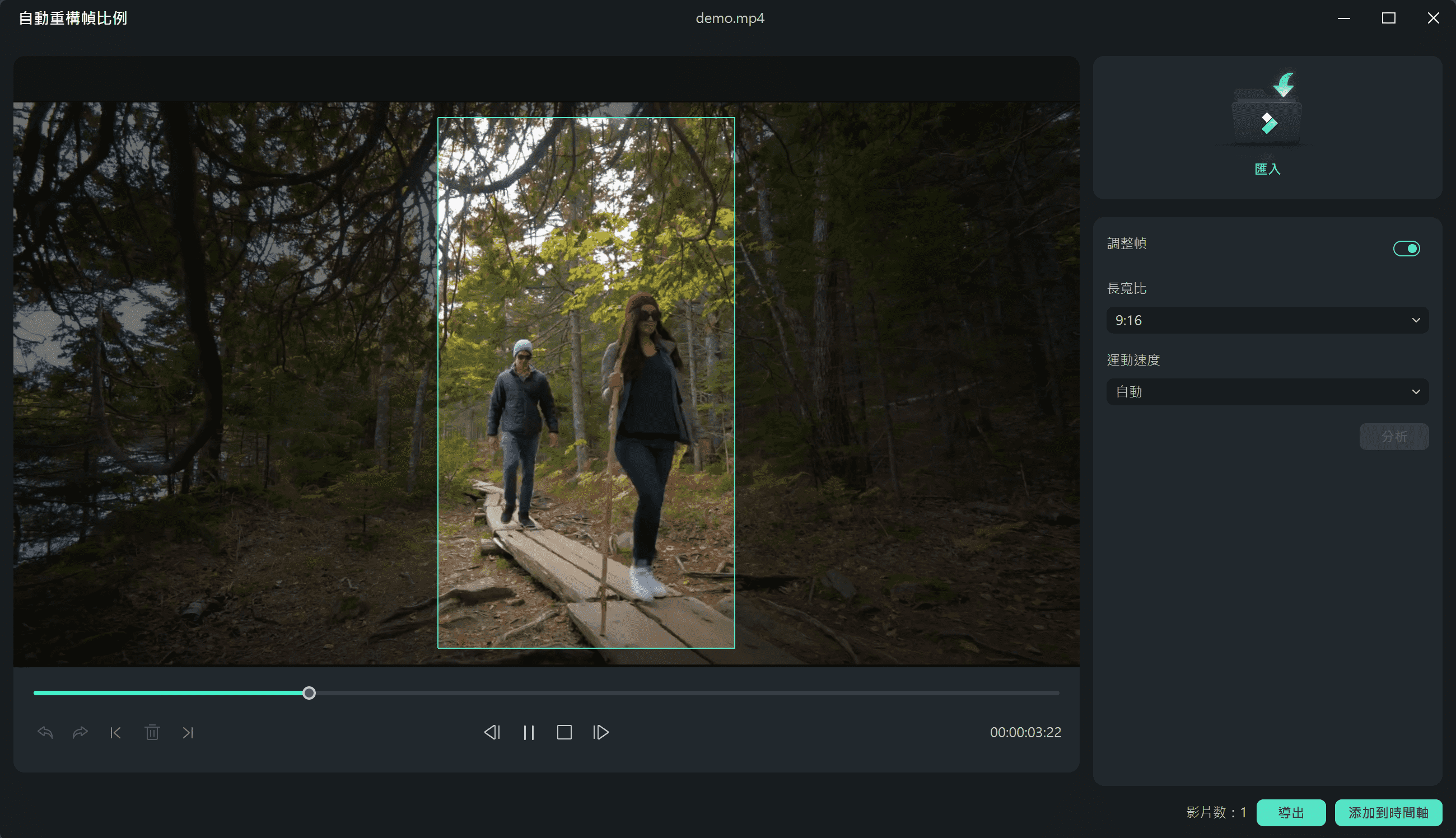
步驟四:導出或加入時間軸
滿意調整後,可選擇直接導出為 MP4,或加入時間軸進一步剪輯。
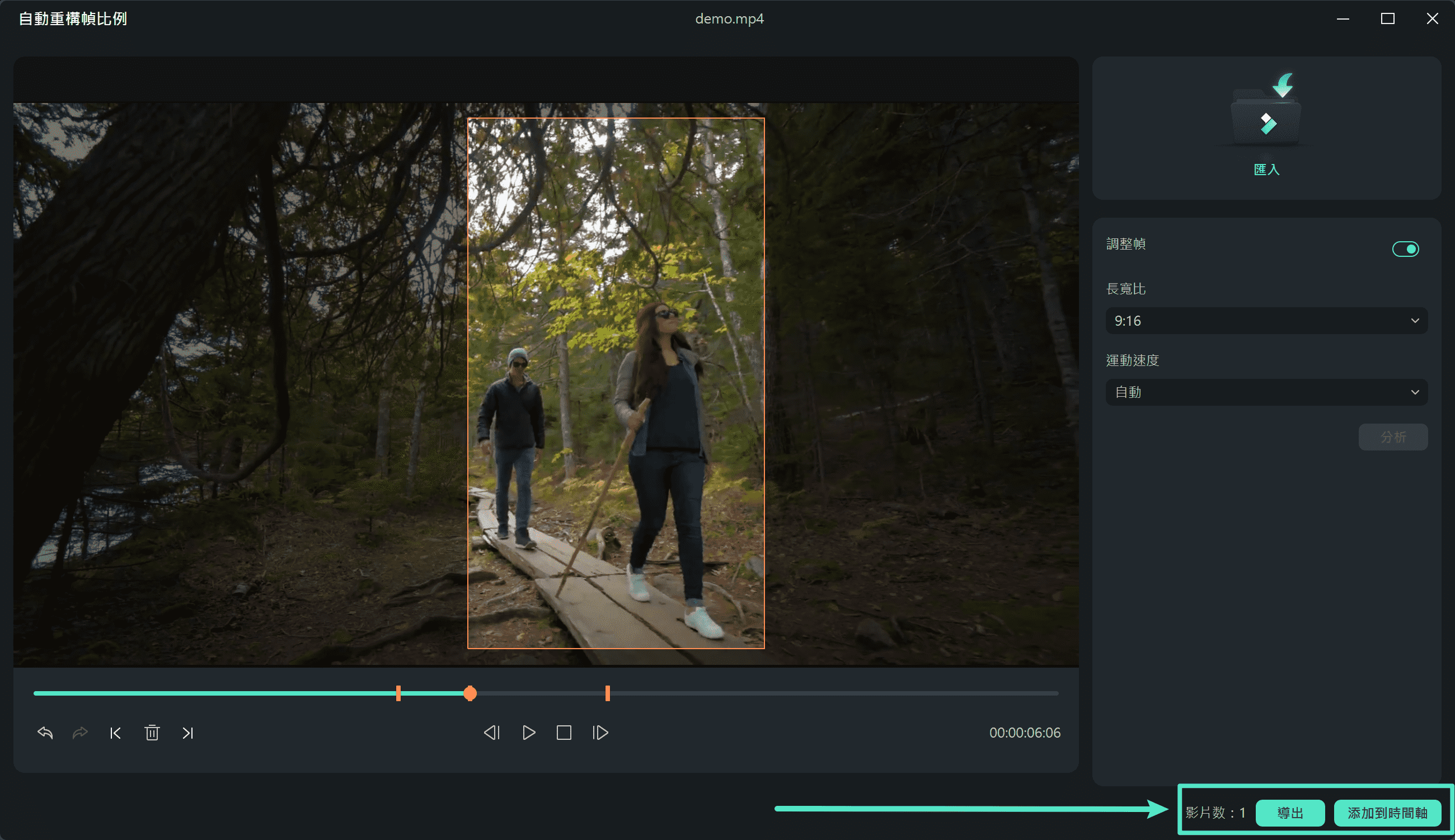
這項功能特別適合多平台發佈需求,讓一支影片快速轉換為多種尺寸版本,維持主體焦點與視覺美感。
3. 為什麼選擇 Filmora?AI 編輯功能全面升級
除了上述的比例調整與旋轉功能,Filmora 還提供更多 AI 編輯輔助工具,讓你從影片發想到成片都能事半功倍:
- AI 一鍵成片:只需匯入素材,AI 即自動分析畫面內容、精選精彩片段、搭配適合的轉場與音樂,幾秒內完成剪輯。你還可自訂主題、情緒、比例、音樂風格等細節,輕鬆打造出風格一致、節奏流暢、可立即分享的高品質影片,讓剪輯從此變得又快又準!
- AI 靈感成片:只要輸入關鍵字、歌詞或創意概念,Filmora 的 AI 就能一鍵生成分鏡腳本、角色設定與場景安排,快速打造富有敘事性與視覺張力的完整影片。從構思到完成,只需幾分鐘,就能生成宛如專業製片的影片初稿,讓你的創意不再停留在想像!
這些功能能大幅節省時間,也讓非專業使用者輕鬆創作高品質影片。無論是快速剪輯社群短片,或製作個人 MV、旅遊紀錄,Filmora 都是理想的影像創作工具。
結語
無論你是短影音創作者、社群經營者,還是只是想分享日常生活,Filmora 都提供直覺又強大的工具,幫助你從構思、剪輯到發布一氣呵成。從智慧重構畫面比例,到 AI 自動成片與創意生成,Filmora 不只省時,更讓你的影片在眾多社群中脫穎而出。現在就試試看,讓每支影片都能以最完美的樣貌出現在觀眾眼前!
Instagram 影片常見問題
-
1. 如何旋轉 Instagram 直播影片?
在 Instagram 上,有幾種不同的方法可以旋轉直播影片。
首先打開 Instagram 應用程式。點選螢幕右下角的相機圖示。你會注意到一個「直播」按鈕,點選這個按鈕,然後點按「開始直播影片」。影片將開始即時串流,轉動手機來翻轉它。
此外,你還可以依照以下步驟操作:儲存直播影片紀錄開啟 Wondershare Filmora。拖曳影片到時間軸。旋轉影片到你想要的角度。輸出影片。
-
2. Instagram 影片的寬高比是多少?
Instagram 影片的寬高比如下:4:5 - 1080 x 1350px1:1 - 1080 x 1080px1.91:1 - 1080 x 608pxIGTV 尺寸為 1:1.55 - 420 x 654px
-
3. 可以翻轉 Instagram 限時動態嗎?
當然,你可以翻轉 Instagram 限時動態。按住影片圖示,直到相機翻轉。 -
4. 翻轉影片的最佳方法是什麼?
你可以使用影片編輯軟體翻轉影片。Wondershare Filmora 是市面上最好的軟體,可以輕鬆迅速翻轉影片。你還可以使用這款影片剪輯軟體加入特效等等。 -
5. Instagram 相機是反轉的嗎?
是的。Instagram 的相機是反轉的,因此使用 Instagram 拍攝然後上傳到帳號的照片將為鏡像。這種情況是因為大多數人將手機鏡頭倒過來用,就得旋轉相機膠捲中的照片再上傳到 Instagram。






